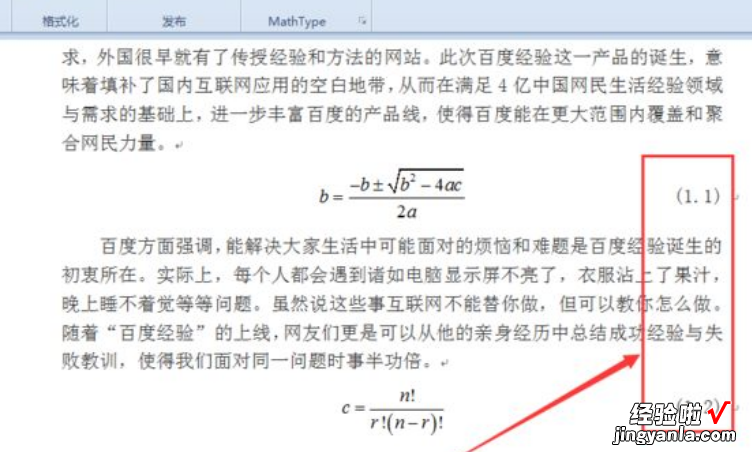如何设置word中的符号和编号 word编号一
经验直达:
- word编号一
- 如何设置word中的符号和编号
- word如何给公式编号
一、word编号一
请认真看以下这个自定义编号步骤,或许对你有帮助:
光标放在第一个标题行中,格式--项目符号和编号--多级编号--任选一个多级编号样式--自定义--
在级别里面,1级一般是默认的,当然如果你要更改,则--高级 , 取消“正规形式编号”前的对号 , 在编号样式中选一个样式;
然后在级别中点2级--清除“编号格式”栏中的全部编号(全清除)!在“前一级别编号(P):”下边的栏中点下三角--点“一级”(这个很重要,并且一定要从这里点?。灰侄淙?-这样才能在文档中的编号就可自动跟随上级编号了,当然当前只有一个“一级”的选项),这时在“编号格式”中会出现一个“1”,可紧跟着输入一个标点符号(如“.”)--然后在“编号样式”中选一个样式(如1 , 2,3……这个才是当前二级编号的样式)(如果该栏为灰色--取消“正规形式编号”前的对号),这时“编号格式”就变成“1.1”;
同法设置对3、4、5……等级别进行设置(在“前一级别编号(P):”下边的栏中点下三角--对应3、4、5等级要分别点“二级”或“三级”或“四级”等--再强调一下这个步骤很重要,这是文档中自动跟随上一级编号的关键)--确定,看你的文档是什么效果了!完成这些步骤,想必你对标题编号的设置就理解了,当然在进行这些步骤的过程中,你可任意对编号字体等进行设置 。
设好后,在文档中回车,就会自动生成同级标题 。如果要对标题降级--光标放在编号后面按Tab键,如果要升级--光标放在编号后面按Shift Tab键 。
二、如何设置word中的符号和编号
可以 。按照此步骤操作: 1.在编辑区击右键 , 选择“项目符号及编号”; 2.选择“多级符号”选项卡; 3.点选第一行二列的大方框,再点击右下角的“自定义”按钮; 4.对一级编号进行设置 。在“级别”列表框中选择“1”,在“编号样式”下拉列表框中选择“一、二、三、(简)”,在“起始编号”下拉列表框中选择“1”,此时,“编号格式”栏中应该有一个“一”,你可以在“一”的后面加一个“、”符号 , “字体”按钮用来设置当前级别的目录文字的相关属性,根据自己的需要进行设置,“对齐位置”设置为“0厘米”,“缩进位置”设置为“0厘米”,如果想要缩小编号和后续文字的距离,则点击右侧的“高级”按钮 , 在“编号之后”下拉列表框中选择“不特别标注”; 5.对二级编号进行设置 。在“级别”列表框中选择“2”,在“编号样式”下拉列表框中选择“一、二、三、(简)” , 在“起始编号”下拉列表框中选择“1”,此时 , “编号格式”栏中应该有一个“一”,你可以在“一”的前面及后面分别加上“(”和“)”符号,“字体”按钮用来设置当前级别的目录文字的相关属性,根据自己的需要进行设置,“对齐位置”设置为“0厘米”,“缩进位置”设置为“0厘米”,如果想要缩小编号和后续文字的距离 , 则点击右侧的“高级”按钮,在“编号之后”下拉列表框中选择“不特别标注”; 6.对三级编号进行设置的方法依照二级编号的设置方法设置即可 , 只是要注意“编号样式”的选择才好 。另外,做一个补充: 每次回车后 , 下一行的编号级别和上一段的编号同级,只能用TAB键才能使当前行成为上一行的下级编号;若要让当前行编号成为上一级编号,则要同是同时按下“shift TAB”组合键才行 。
三、word如何给公式编号
很多用户在整理word文档是时候都需要在word中输入数学公式,但是按照论文的格式要求 , 需要对word文档中的数学公式进行编号,下面结合自己写论文的经历,给大家介绍是怎么给word文档中公式进行自动编号的:
1、首打开需要插入公式的文档,确定插入公式的位置 。
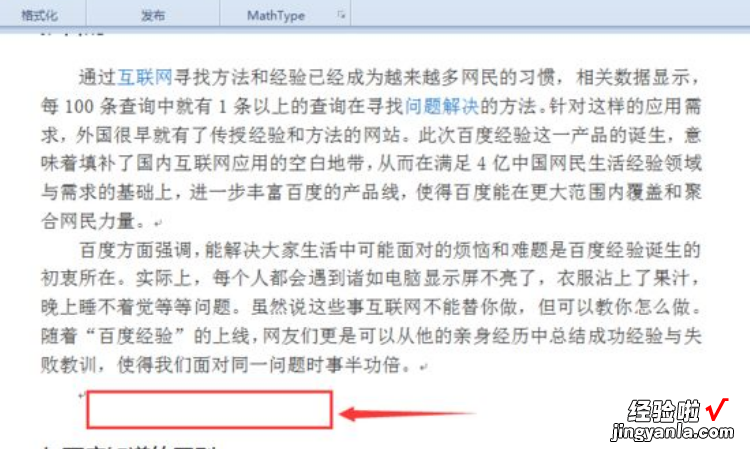
2、点击”MathType"2、点击"显示"3打开公式输入对话框 。
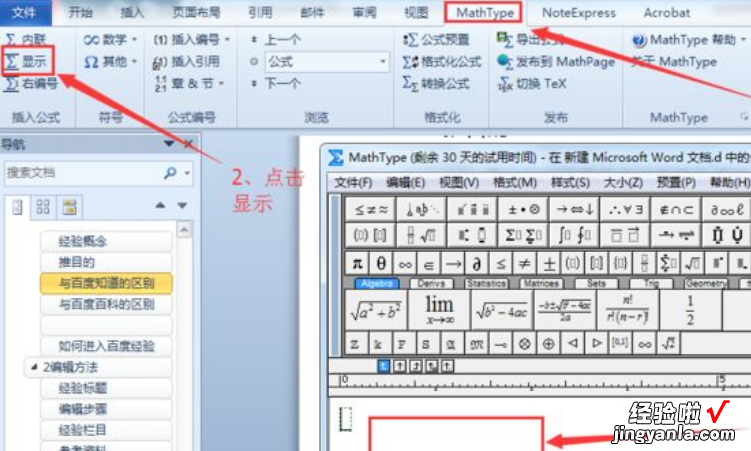
3、输入公式 。
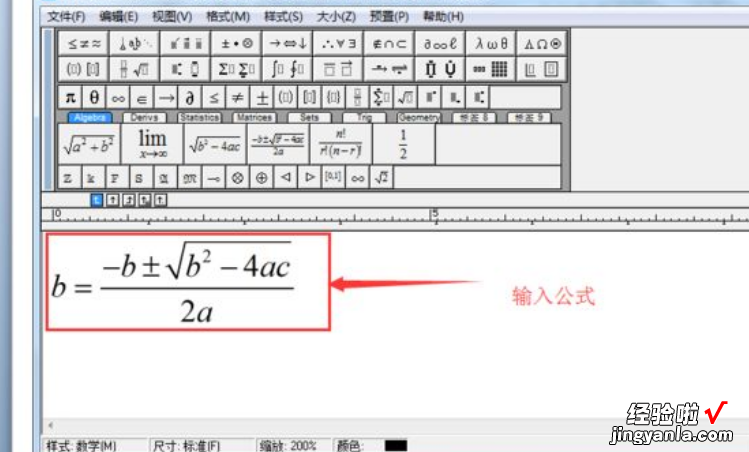
4、输入所有的公式 。
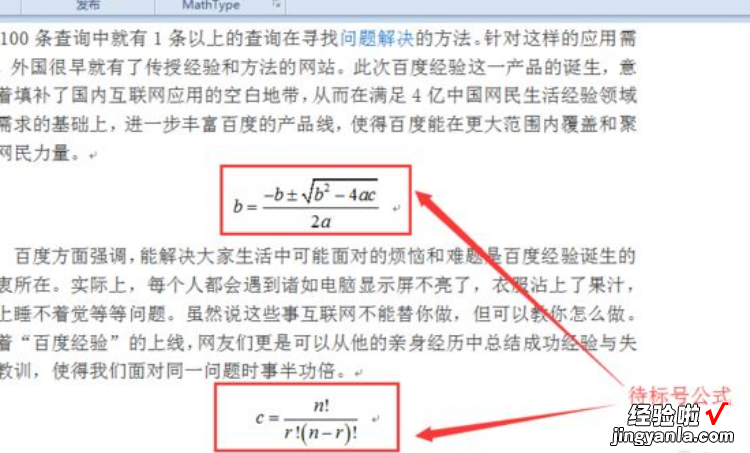
5、鼠标放到公式后面,点击插入编号 。
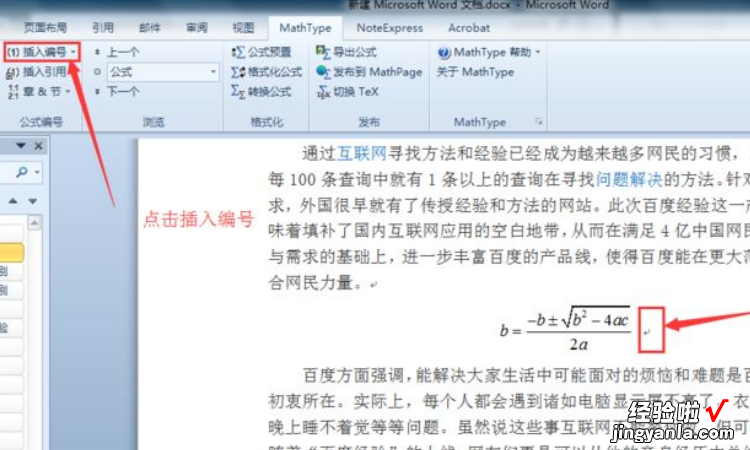
6、鼠标放到公式和编号之间,然后按Tab键 。
【如何设置word中的符号和编号 word编号一】
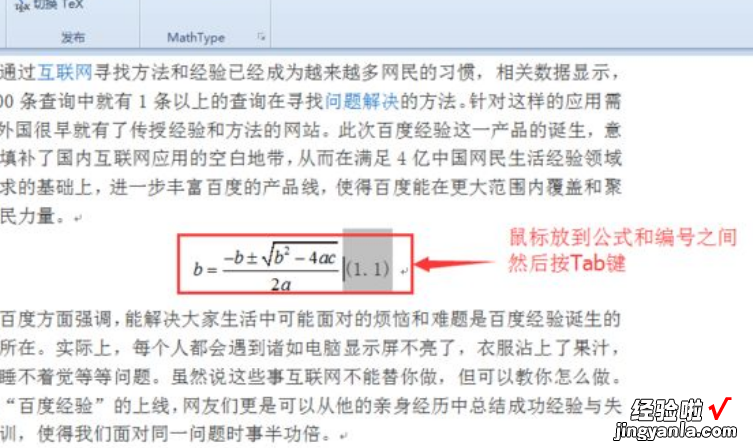
7、编号成功,出现(1.1) 。
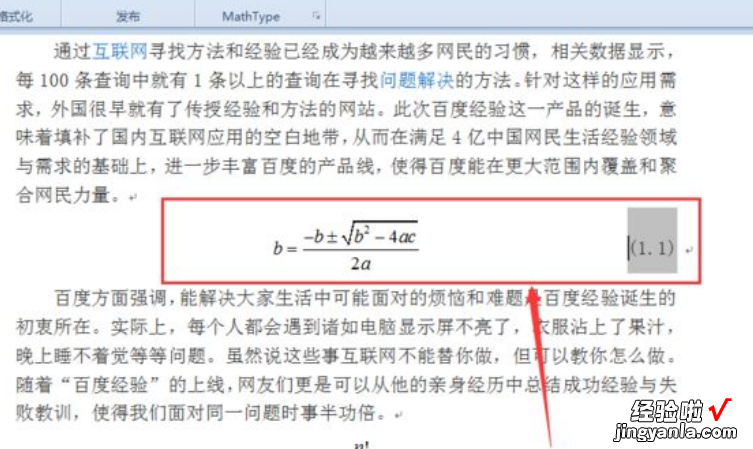
8、按照这种方法,完成所有的编号(1.1)(2.1)即可 。